Win7键盘打不出字怎么办?键盘打不出字的解决方法
时间:2022-12-08 17:38:07 来源:www.cnomit.cn 作者:佚名 浏览次数:
Win7电脑键盘打不出字怎么办?想必也是有有许多小伙伴碰到这个问题,在使用电脑键盘打字的时候,发现键盘没有打字了,这是怎么回事呢?其实造成这个问题的原因有多种,可能是键盘失灵、输入法有问题、注册表出现故障等,就此,今天就为小伙伴们带来了详细的解决方法,一起看看吧。

Win7键盘打不出字的解决方法:
1、打开控制面板,在页面中找到【时钟、语言和区域】点击进入。
2、然后在该页面下点击【区域和语言】,点击打开。
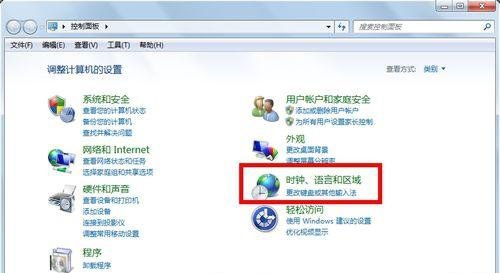
3、随后在弹出来的窗口中选择【键盘和语言】选项卡,再点击【更改键盘】。
4、然后再点击页面下的【高级键设置】选项卡。

5、点击勾选【按 CAPS LOCK键】,然后选择下方的【在输入语言之间 选择“左边ALT+Shift】。
6、最后点击下方的【更改按键顺序】按钮。
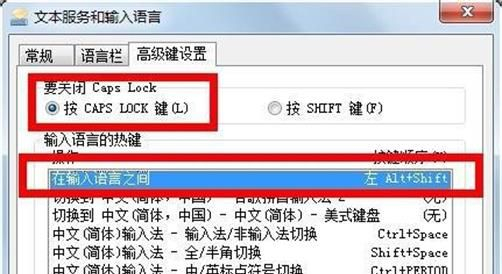
7、在弹出来的窗口中选择【左Alt+Shift】,点击确定。






